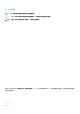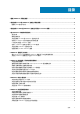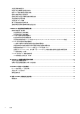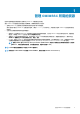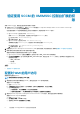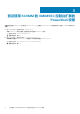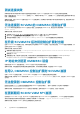FAQ
验证使用 SCCM 的 OMIMSSC 控制台扩展的权
限
安装 OMIMSSC 之后,请验证已登记的用户具有以下权限:
1. 在安装 OMIMSSC 所在的系统上,使用 PowerShell 命令提供 <Configuration Manager Admin Console Install Dir>\XmlStorage
\Extensions\DLCPlugin 文件夹的写入权限。
在站点服务器和 SMS 提供程序服务器上完成以下前提条件,然后再安装 OMIMSSC 组件:
a) 在 PowerShell 中,运行以下命令:PSRemoting。
如果 PSRemoting 命令已禁用,则使用以下命令启用 PSRemoting 命令。
1. 运行以下命令:Enable-PSRemoting
2. 在确认消息中,输入 Y。
b) 在 PowerShell 中,运行以下命令:Get-ExecutionPolicy。
如果策略未设置为 RemoteSigned,则使用以下命令将其设置为 RemoteSigned。
1. 运行以下命令:Set-ExecutionPolicy RemoteSigned。
2. 在确认消息中,输入 Y。
2. 配置用户对 Windows Management Instrumentation (WMI) 的访问权限。有关更多信息,请参阅配置对 WMI 的用户访问权限。
3. 提供共享和文件夹权限以将文件写入到收件箱文件夹。
要授予共享和文件夹权限以便将文件写入至 DDR 收件箱:
a) 在 Configuration Manager 控制台的管理下,授予用户写入 SMS_<sitecode> 共享的权限。
b) 使用文件资源管理器,进入到共享位置 SMS_<sitecode> 共享,然后进入到 ddm.box 文件夹。授予域用户完全控制以下文
件夹的用户权限:
• SMS_<sitecode>
• 收件箱
• ddm.box
主题:
• 配置对 WMI 的用户访问
配置对 WMI 的用户访问
要配置用户远程访问 WMI:
注: 请确保系统防火墙不会阻止 WMI 连接。
1. 要远程访问分布式组件对象模型 (DCOM),请为已登记的 SCCM 用户提供权限。
要授予 DCOM 用户权限:
a) 启动 dcomcnfg.exe。
b) 从组件服务控制台的左窗格中,展开计算机,右键单击我的计算机,然后选择属性。
c) 在 COM 安全选项中:
• 从访问权限中,单击编辑限制,然后选择远程访问。
• 从启动并激活权限中,单击编辑限制并选择本地启动、远程启动和远程激活。
2. 要访问 DCOM Config Windows Management and Instrumentation (WMI) 组件,请为已登记的用户提供权限。
要授予 DCOM Config WMI 用户权限:
a) 启动 dcomcnfg.exe。
b) 展开我的计算机 > DCOM Config。
c) 右键单击 Windows 管理规范并选择属性。
2
6 验证使用 SCCM 的 OMIMSSC 控制台扩展的权限